Laipni lūgti savā Lightroom Classic CC pamācībā par navigatoru! Šajā pamācībā uzzināsiet, kā izmantot Lightroom navigācijas funkcijas, lai rediģēšanas un tālummaiņas laikā sekotu līdzi savām fotogrāfijām. Navigators ir jaudīgs rīks, kas ļauj efektīvi pārslēgties starp dažādiem tālummaiņas līmeņiem un precīzi rediģēt konkrētas attēlu jomas. Sāksim!
Galvenie secinājumi
Lightroom navigators ļauj pārvietoties starp dažādiem tālummaiņas līmeņiem, ātri atrast konkrētas attēla jomas un efektīvāk analizēt attēlus. Labas Navigatora funkciju zināšanas var ievērojami uzlabot attēlu rediģēšanu.
Soli pa solim
Pirmais solis ir Navigatora atrašana tieši Lightroom saskarnē. Navigators jāredz ekrāna augšējā kreisajā stūrī. Ja tas nav redzams, varat to viegli parādīt, vienkārši noklikšķinot uz tā. To var atkal paslēpt, vēlreiz noklikšķinot uz tā.

Kad navigators ir redzams, jums ir lielisks veids, kā palielināt attēlus, vienlaikus orientējoties. Noklikšķinot uz attēla, pēc noklusējuma tiek veikta 1:1 tālummaiņa, kas nozīmē, ka attēla pikseļi tiks attēloti atbilstoši monitora displeja izmēram. Ja jūsu attēla malas garums ir 3000 pikseļu un monitora izmērs arī ir 3000 pikseļu, attēls būs tieši tāda paša izmēra kā monitorā.
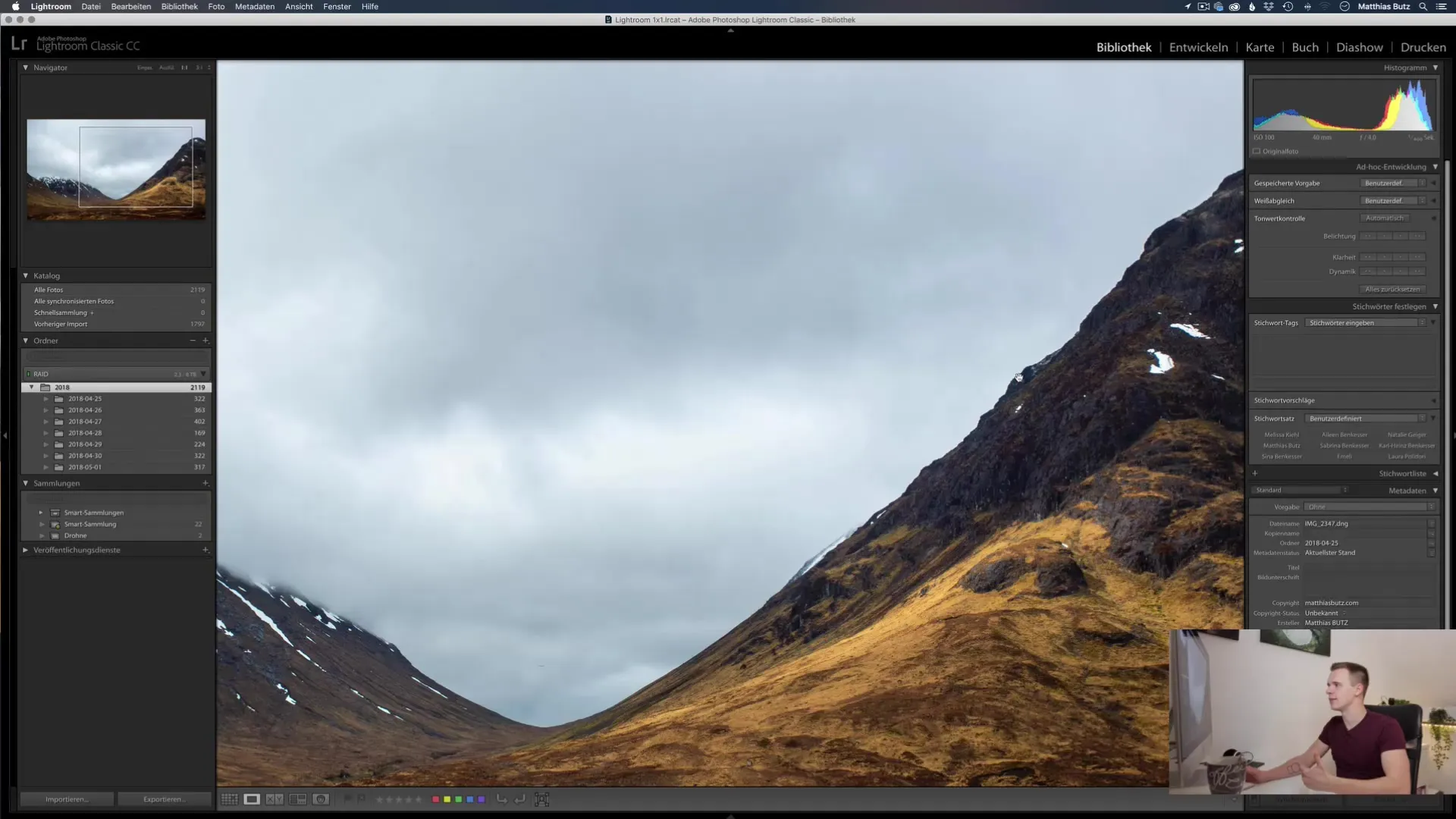
Ja vēlaties vēl skaidrāku attēlu, varat noklikšķināt uz pogas 3:1. Tādējādi attēls tiek pietuvināts trīs reizes tuvāk, ļaujot labāk saskatīt detaļas. Paturiet prātā, ka ar vienu klikšķi attēls tiks pietuvināts, bet ar citu klikšķi - attālināts.
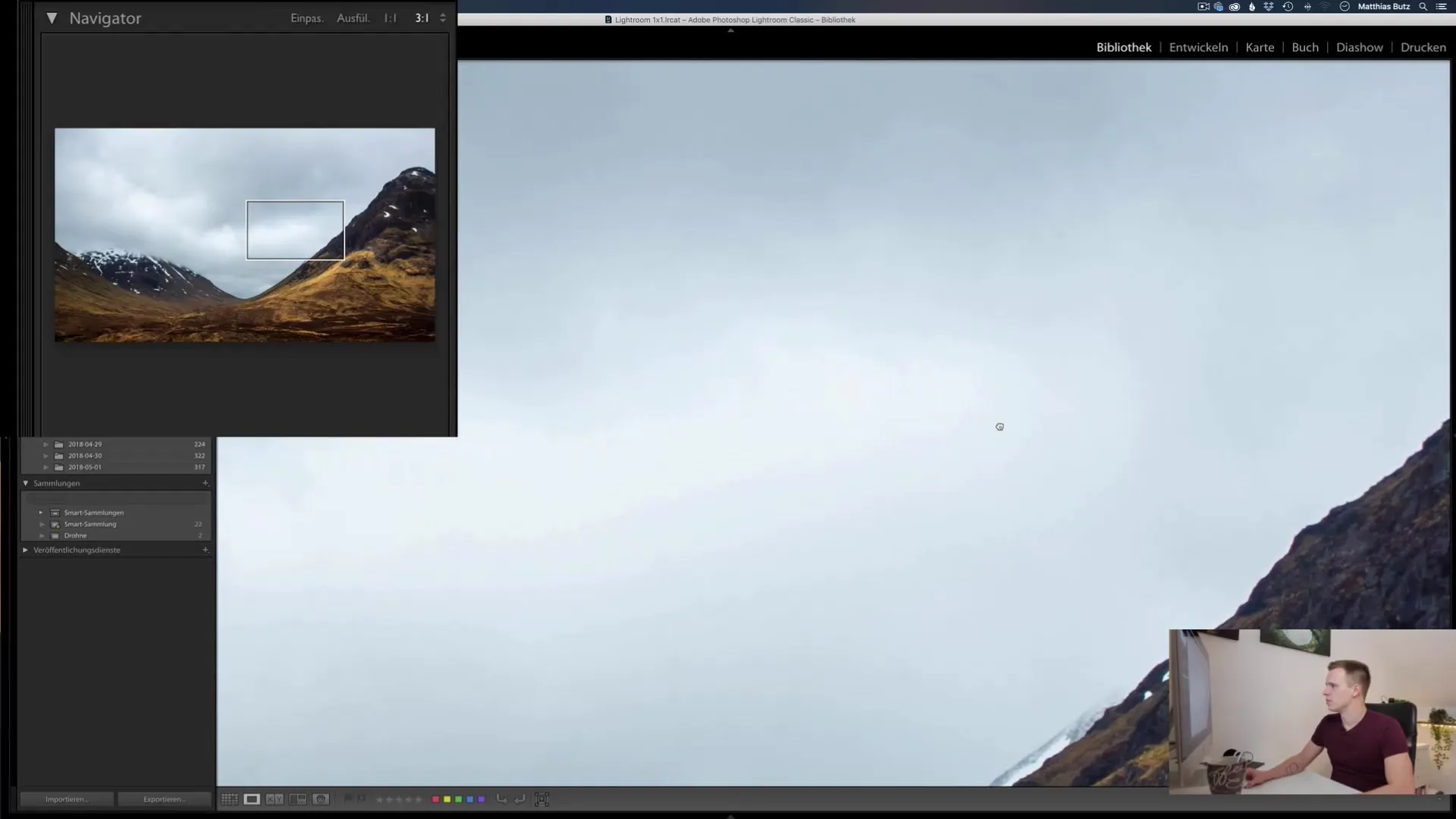
Vairumā gadījumu jūs izmantosiet standarta "Pielāgot" skatu. Šī funkcija nodrošina, ka attēls perfekti iekļaujas jūsu logā. Varat arī noklikšķināt uz "Aizpildīt", lai nodrošinātu, ka netiek parādītas nekādas robežas. Tomēr ņemiet vērā, ka šajā gadījumā var pazust attēla daļas, ja jūsu displeja malu attiecība neatbilst attēla malu attiecībai.
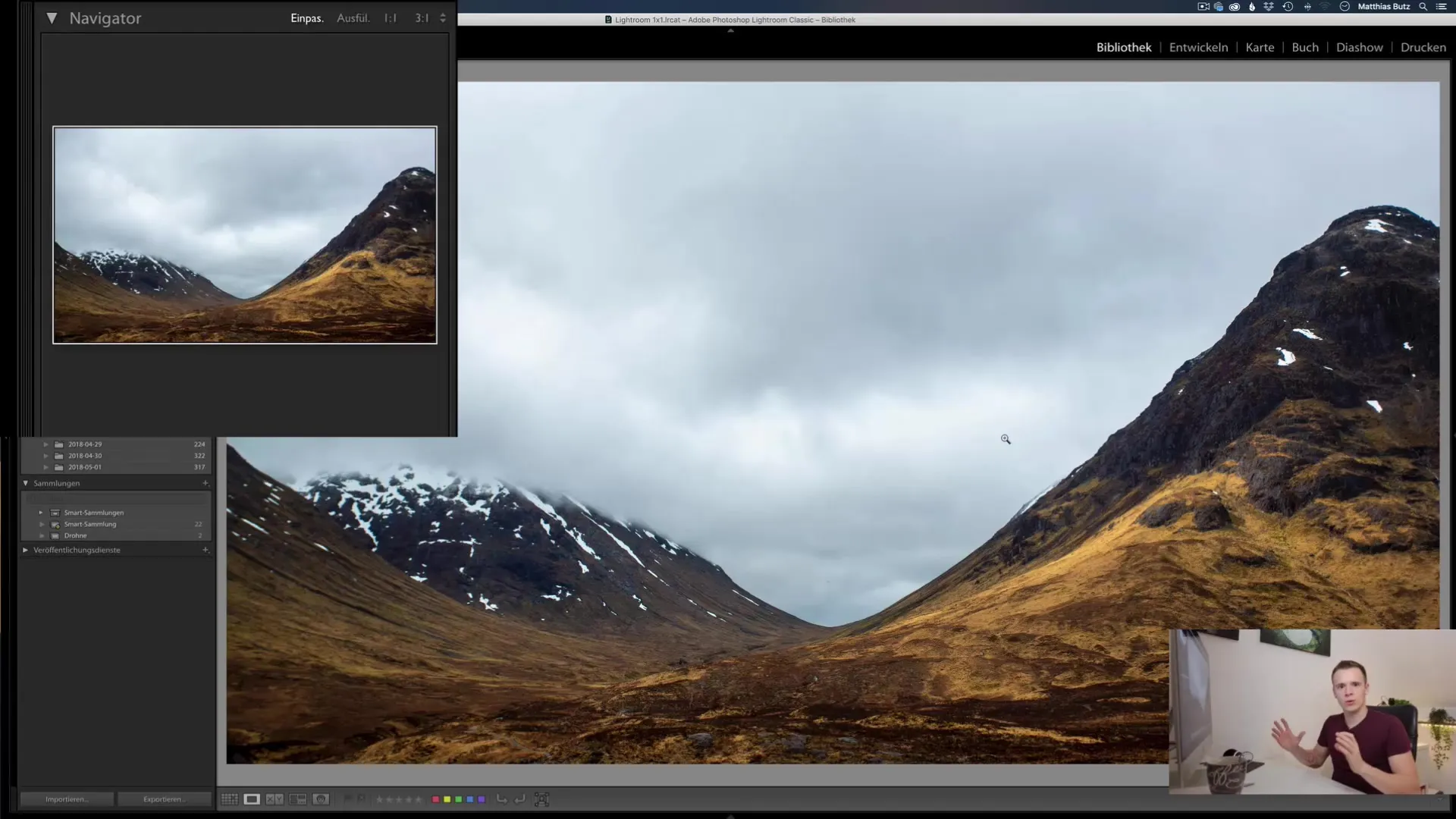
Navigators ir īpaši noderīgs augstas izšķirtspējas attēliem. Tas precīzi parāda, kurā attēla apgabalā jūs atrodaties. Piemēram, ja vēlaties pietuvināt kādu putnu attēlā, varat izmantot navigatoru, lai ātri un viegli pārvietotos uz šo vietu.
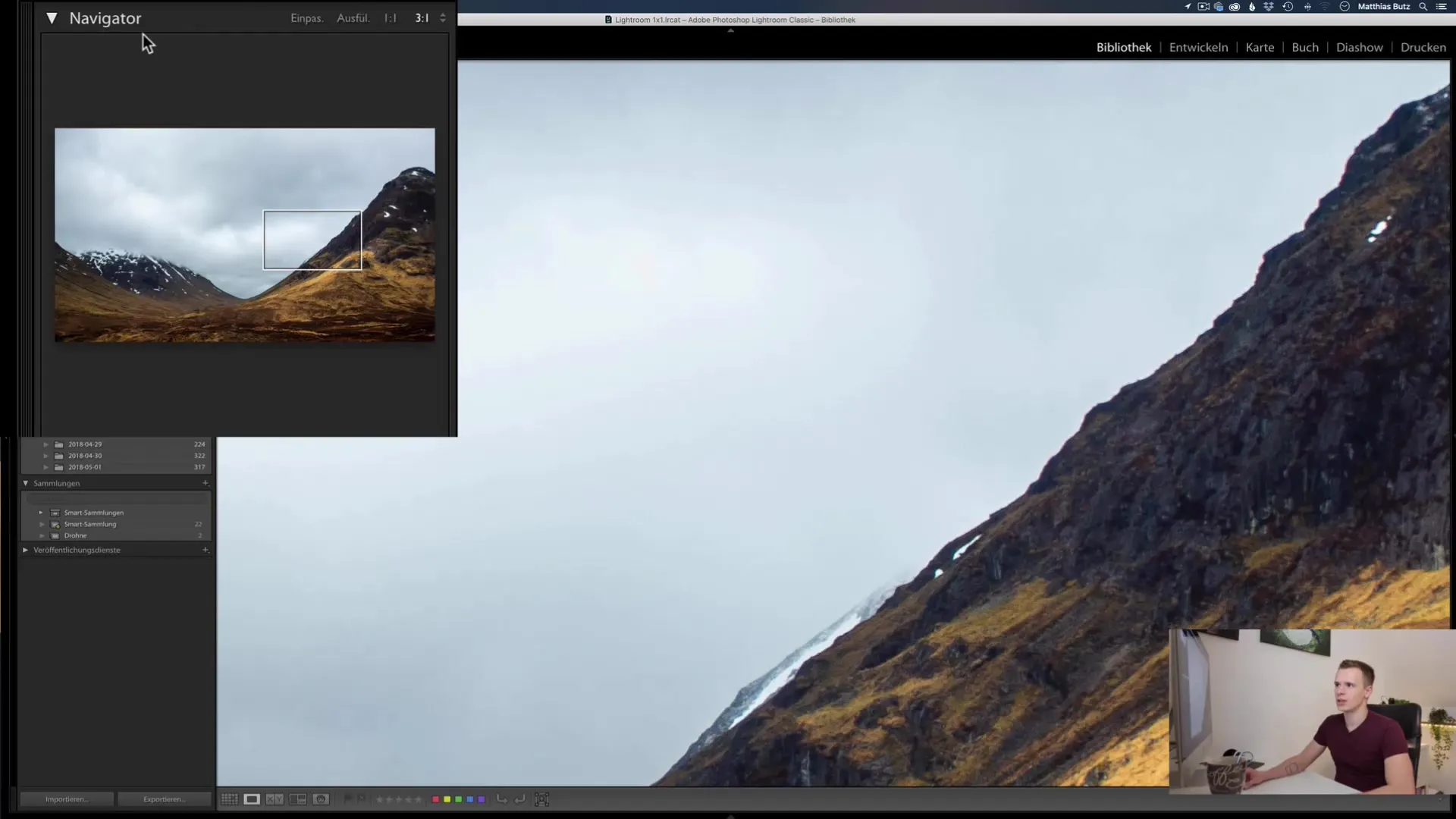
Navigatora labajā pusē atradīsiet arī divas nelielas bultiņas, kuras varat izmantot, lai vēl vairāk pielāgotu tālummaiņas koeficientu. Šeit varat izvēlēties dažādus tālummaiņas līmeņus, kas ir īpaši svarīgi, jo tie ir atkarīgi no jūsu attēla un monitora.
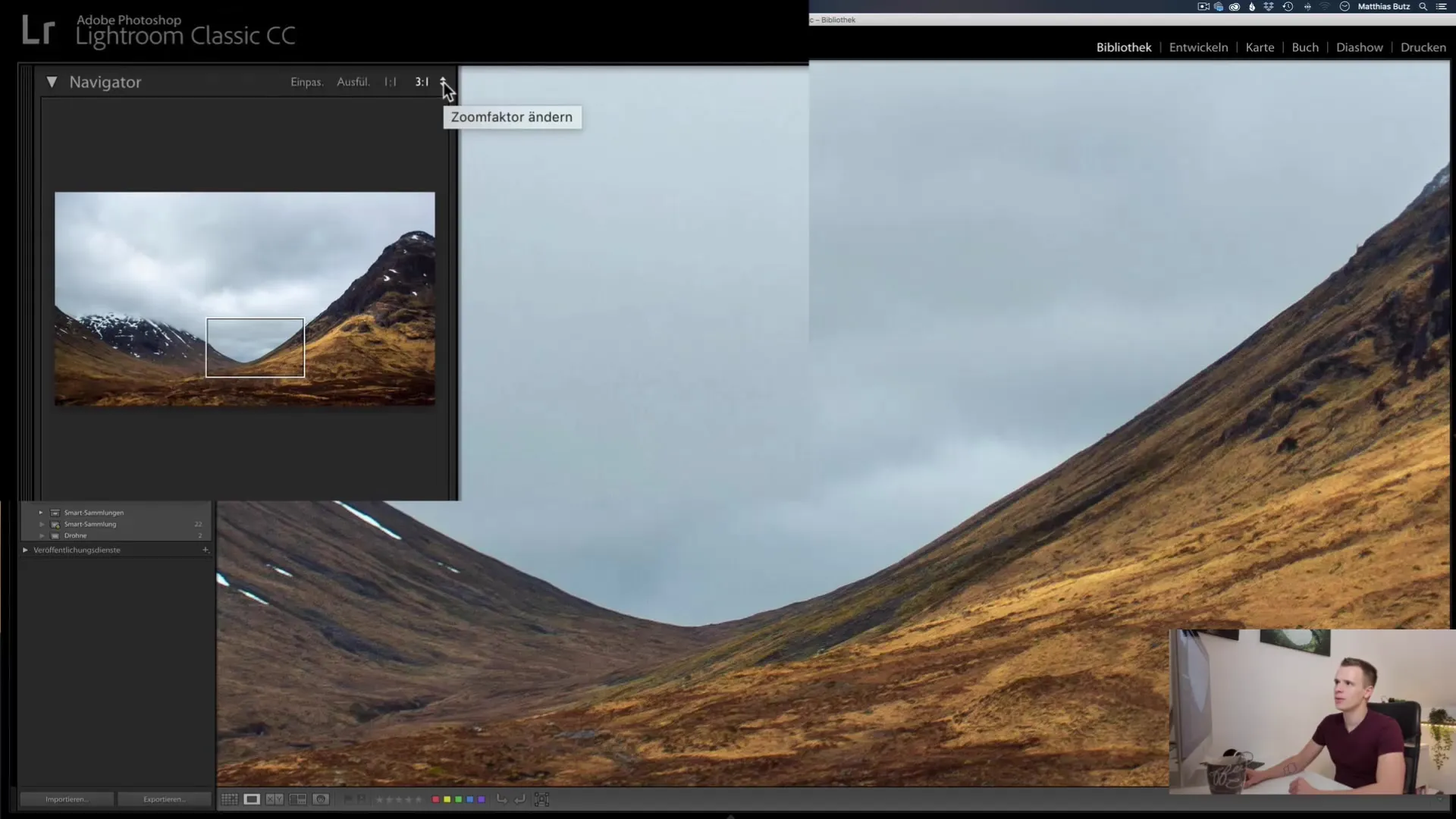
Ja izvēlaties tālummaiņas līmeni 1:1, varat saskaitīt katru pikseli, kas ļauj veikt precīzus pielāgojumus. Tomēr, pārāk liela tālummaiņa var radīt attēla pikseļu efektu, īpaši uz lieliem monitoriem vai zemas izšķirtspējas attēliem.

Papildus tālummaiņas līmeņiem varat izmantot arī Navigators režģa skatā, lai parādītu visus attēlus. Slīdnis apakšējā labajā pusē ļauj pielāgot sīktēlu lielumu, kas ir noderīgs, lai atpazītu attēlus un novērtētu ekspozīciju un asumu.
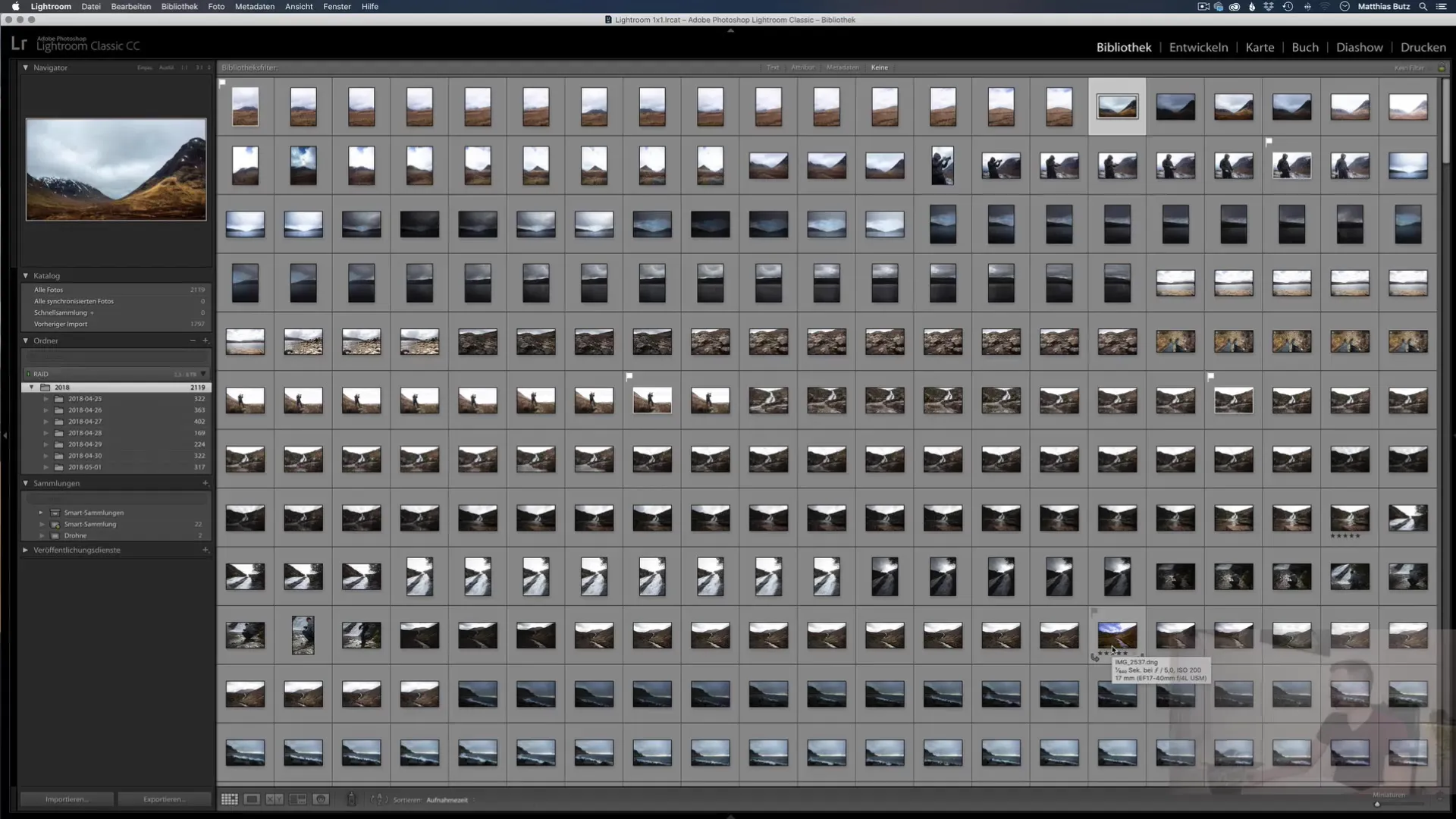
Lai attēlu parādītu pilnā izmērā, vienkārši noklikšķiniet uz tā un nospiediet atstarpes taustiņu. Nospiediet vēlreiz, lai atgrieztos iepriekšējā tālummaiņas līmenī vai vēlreiz palielinātu attēlu līdz 3:1 vai 1:1, atkarībā no jūsu pēdējās ievades.
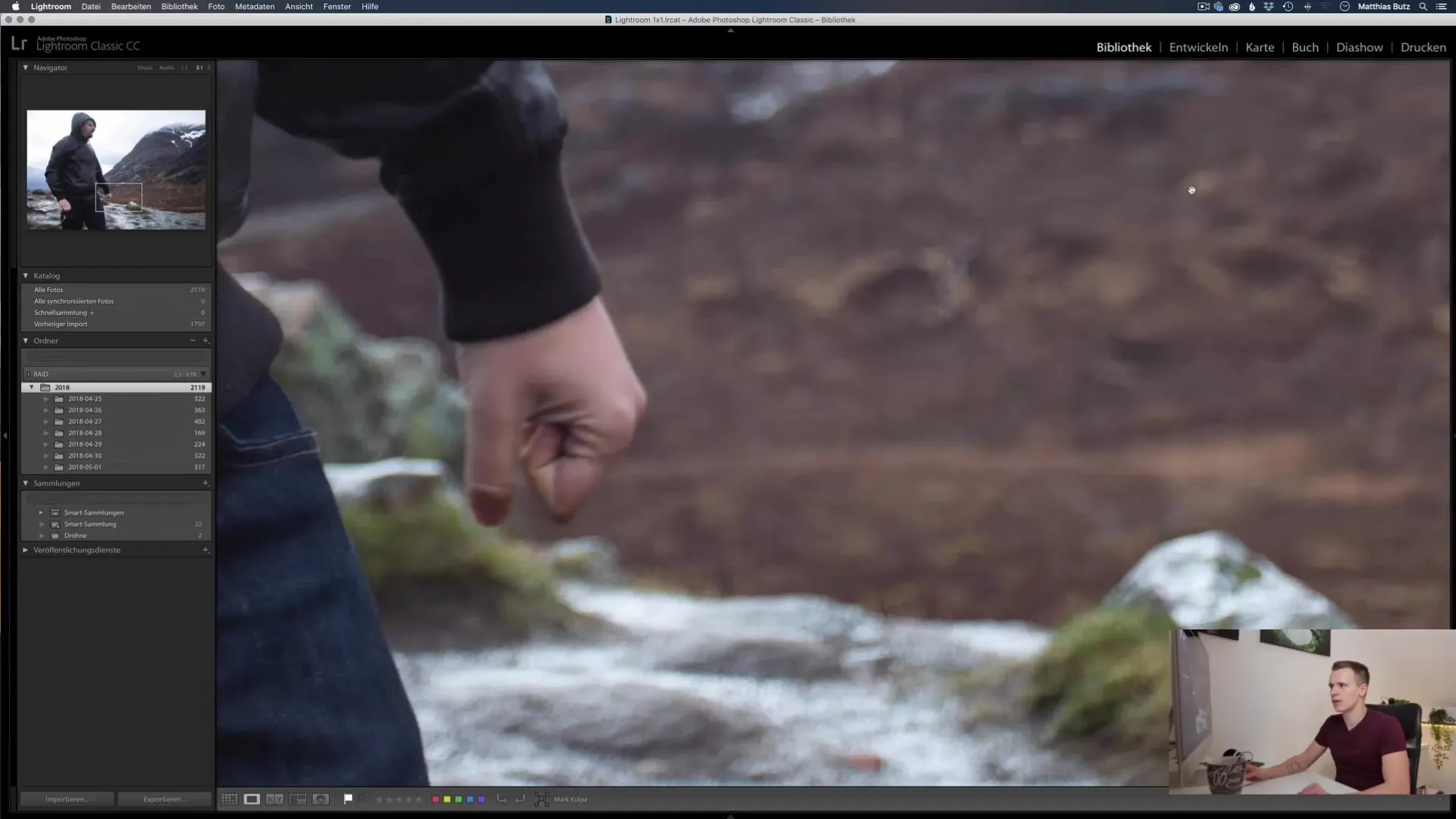
Ja vēlaties, varat arī divreiz noklikšķināt uz attēla, lai to parādītu pilnā izmērā. Izmantojiet tās pašas tālummaiņas funkcijas kā iepriekš, lai tuvinātu un tālinātu attēlus.

Ja pārslēdzaties starp skatiem, piemēram, starp foto režīmu un moduli Izstrādāt, navigators būs redzams ne tikai modulī Bibliotēka, bet arī rediģēšanas laikā, kur var atlasīt vairākus attēlus vienlaikus. Rediģēšanas laikā sinhronizējat iestatījumus, kas ļauj strādāt efektīvi.
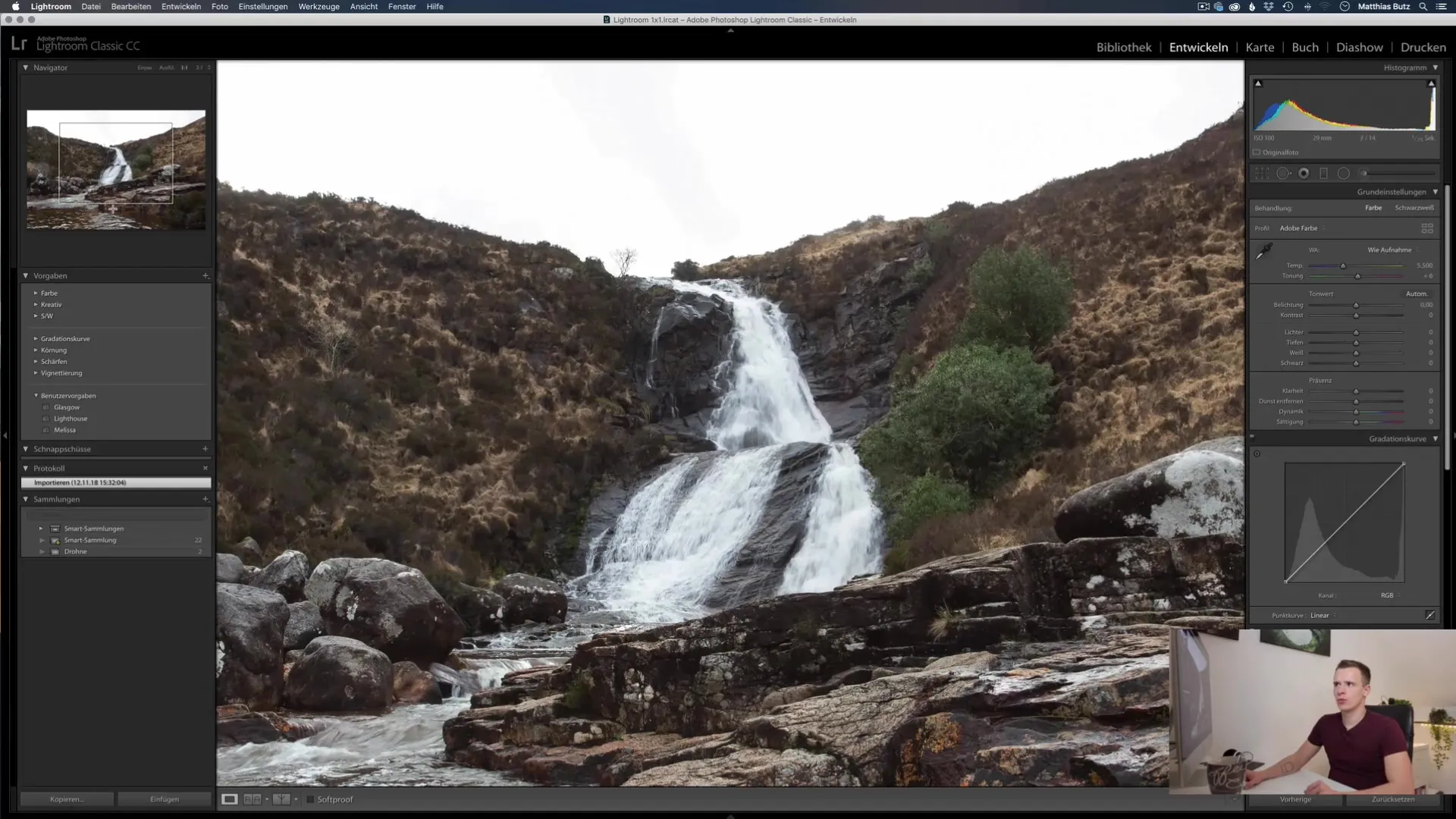
Visbeidzot, neaizmirstiet izmēģināt dažādus Navigatora skatus un tālummaiņas līmeņus, lai atrastu to, kas vislabāk atbilst jūsu darba stilam.
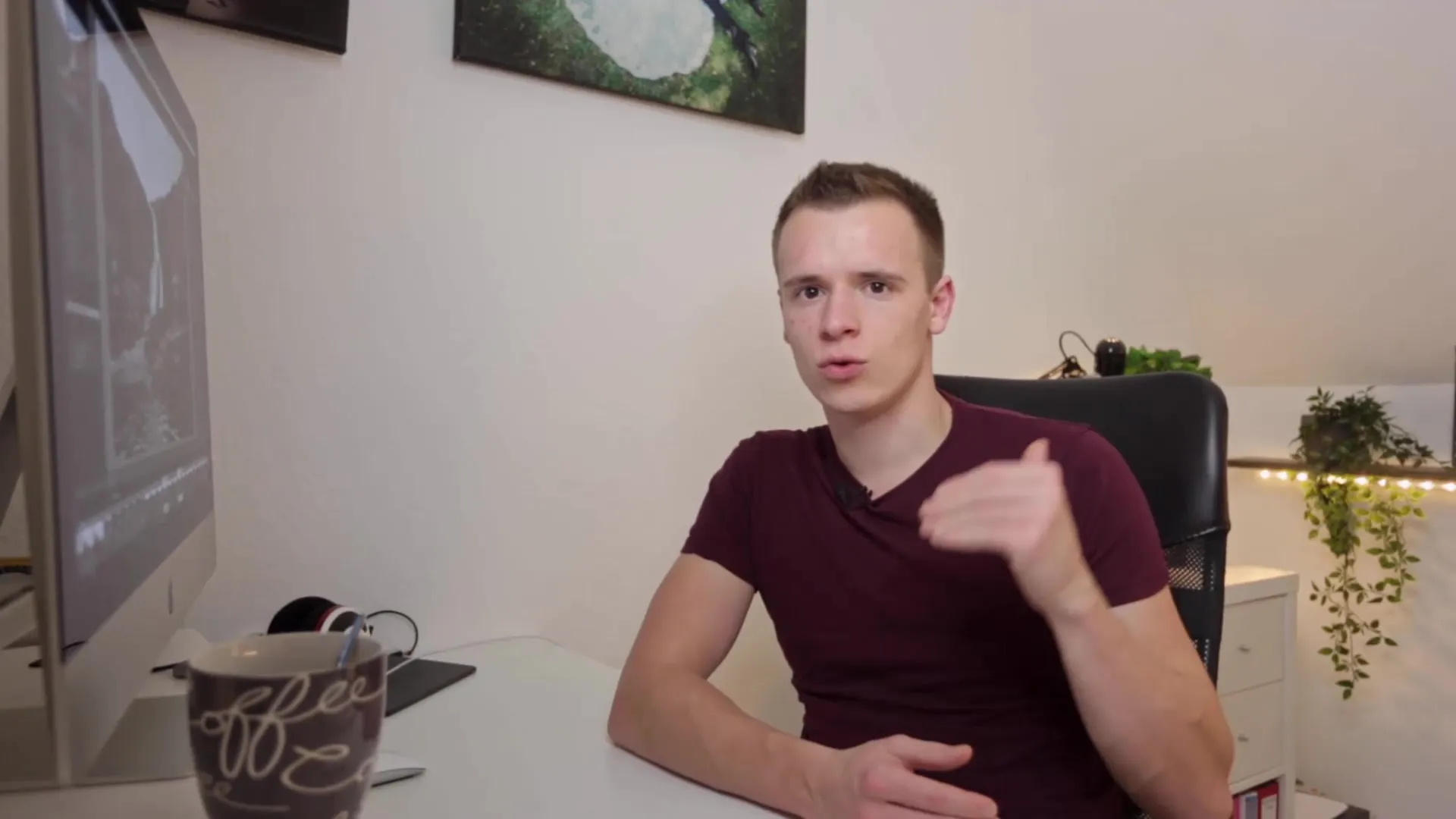
Kopsavilkums
Lightroom Classic CC Navigators ir neaizstājams rīks ikvienam fotogrāfam. Tas atvieglo precīzu darbu ar attēliem un nodrošina vizuālu palīglīdzekli detalizētai attēla satura pārbaudei un rediģēšanai.
Biežāk uzdotie jautājumi
Kādas funkcijas Lightroom ir Navigator?Navigator parāda attēla pārskatu un ļauj pārslēgties uz dažādiem tālummaiņas līmeņiem, lai izceltu konkrētas detaļas.
Kā parādīt vai paslēpt Navigatoru?Vienkārši noklikšķiniet uz Navigatora ekrāna augšējā kreisajā stūrī, lai to parādītu vai paslēptu.
Vai es varu pielāgot Navigatora tālummaiņas līmeņus?Jā, jūs varat izvēlēties un pielāgot dažādus tālummaiņas līmeņus, lai iegūtu tieši tādu skatu, kāds jums nepieciešams.
Kur Lightroom programmā Lightroom var atrast režģa skatu?Režģa skats ir pieejams, kad esat ieslēdzis bibliotēkas režīmu, un tas parāda pārskatu par jūsu fotoattēliem miniatūru skatā.
Kā sinhronizēt iestatījumus, rediģējot vairākus attēlus?Izvēlieties attēlus, kurus vēlaties rediģēt, un iestatījumi tiks sinhronizēti starp attēliem.


